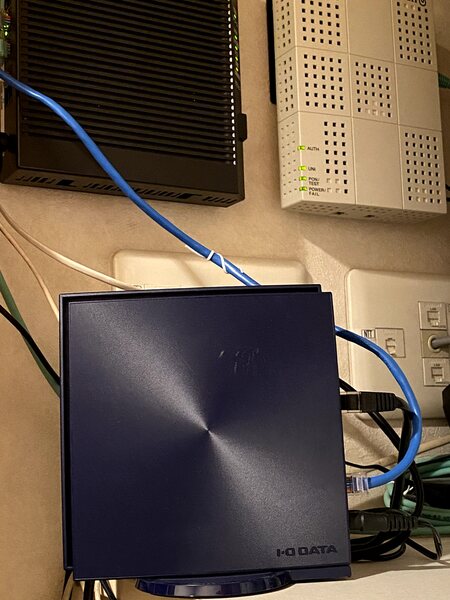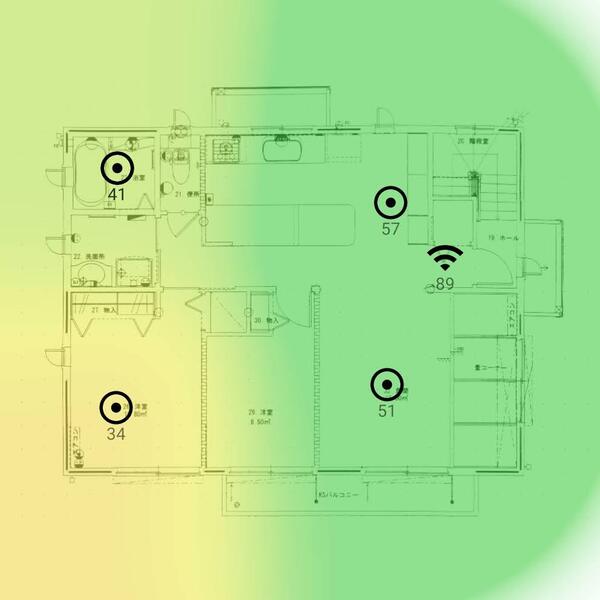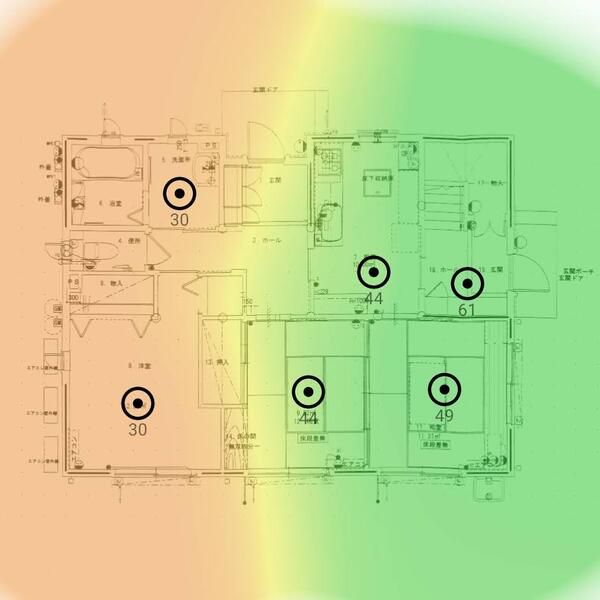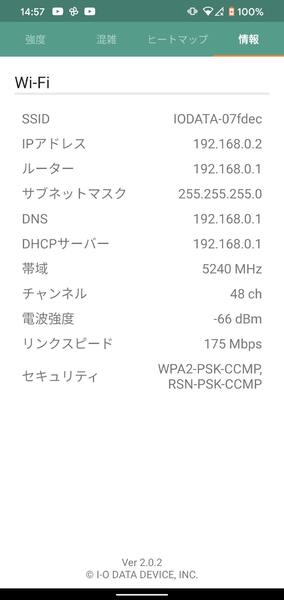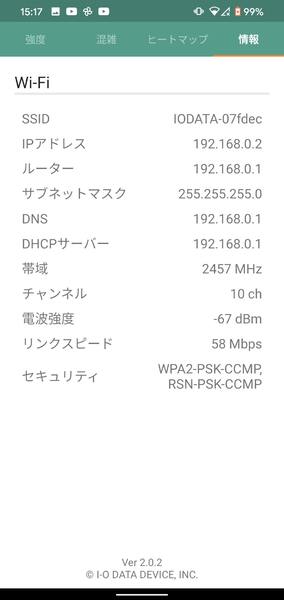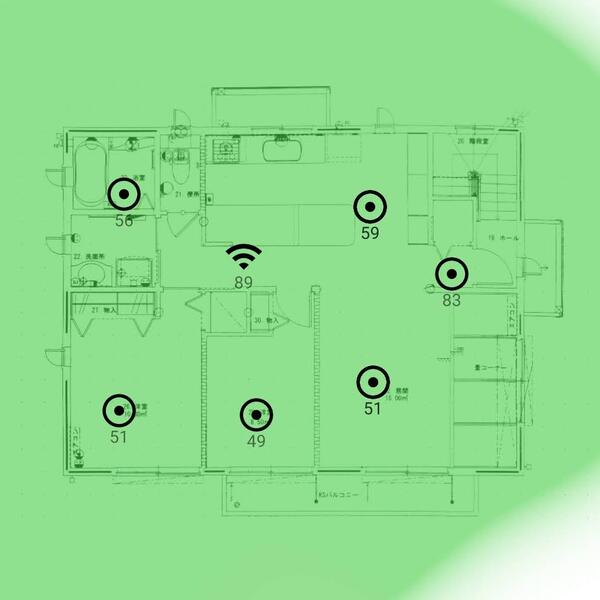戸建てで検証その実力は?
さきほど、導入が超絶簡単なことは触れたが、筆者宅で実際に導入して検証してみた。筆者宅は2階建て軽量鉄骨二世帯住宅でNTTのフレッツ光ネクストの回線を使用。IPoE接続なので、WANへケーブルを接続するだけで自動的にネットへの接続が完了した。
親機は2階の納戸に設置。家を建てたときに、通信機器を納戸に収納してしまおうと、この場所へ回線を引き込んでいるのだ。親機だけのときと、子機を設置してメッシュWi-Fiにしたときでどう変化するのか調べてみた。
まず、電波の強度を調べるために電波強度が調べられるアイ・オー・データ機器のアプリ「Wi-Fiミレル」を使用。各部屋でどの程度の電波強度かをヒートマップにしてみた。計測した端末はPixel 4。数値は電波強度で100が最大となっている。
2階と1階のヒートマップ画像を比較したときに注意しなければならないのが、5GHz帯から2.4GHz帯への切り替わりだ。メッシュWi-Fiは、電波が弱くなると、5GHz帯から2.4GHz帯へと切り替わる(逆に電波が強くなると2.4GHz帯から5GHz帯へ切り替わる)。ヒートマップ上では、どちらにつながっているかが表示されないが、「混雑」や「情報」を見ると、つながっている帯域が確認できる。
5GHz帯より2.4GHz帯のほうが遠くへ電波が届くため、離れた場所にもかかわらず強くなるときは2.4GHzに接続されたためと考えたほうがいい。電波が弱くても速度的には5GHz帯のほうが速いこともあるので、速度と電波強度表示は比例しないことを心に留めといてほしい。なお今回の場合、2階の寝室と1階はすべて2.4GHz帯での接続になっている。
またこのアプリは、iOS版とAndroid版があるが、Android版のほうが「混雑」機能を備え、情報表示も詳細だ。iOS版でも計測してみたが、Android版より数値が高く表示され、40から60台の数字がなかなかでない、つまり両極端の状態が多かったため、今回は参考程度に留めておいた。
ヒートマップの結果を元に子機を設置してみた。2階は寝室の電波を改善させるために、キッチン奥のコンセントに差した。また、1階もやはり寝室や風呂場が弱いため、2階の親機の真下付近に当たるキッチンのコンセントにこきを設置した(いずれも下の画像のWi-Fiマーク付近)。
結果は、家全体で5GHz帯での接続へと改善されている。今回は子機1台を計測時に付け替えたが、もう1台子機を導入すれば、完璧になるはずだ。
また、どの程度の速度なのかも計測してみた。速度の計測は、親機側に有線LANでノートPCと接続し、Wi-Fiに接続したもう1台のノートPCからネットワークフォルダーとして接続。「CrystalDiskMark 7.0.0」を使って読み書き速度を計測している。どちらのノートPCもNVMe対応SSDを搭載しており、ストレージが転送速度の足かせにはなっていない。
結果は2階も1階も速度の向上が見られた。1階の寝室でフルHDの動画をストリーミング再生しても、コマ落ちすることなく視聴に問題ない。これなら安心してテレカンもできるだろう。筆者宅は壁内に金属が入っているため、少し離れるだけでもガクンと電波強度が落ちることもある。子機の設置場所によっては、より効果的だったり、逆に効果を発揮しない場合もあるので、アプリを活用して最適な位置に設置するといい。
★
検証結果のとおりメッシュWi-Fi化することで、親機から離れた場所の通信環境が改善されたことがわかった。今回の場合は、2階に1つ、1階に1つ設置することで、全部屋が改善されることだろう。もし、より広い環境の場合は迷わず、もう1台子機を導入することをオススメする。
テレカンのために、親機から離れた部屋で行なう場合は、子機をうまく設置することで、電波を改善し通信速度を上昇させられるので、映像が途切れたり音声が聞き取りにくいといった状況を打破できる。また、家族みんなが同時に利用しても、ルーターの負荷が分散されることで、速度低下が低減されるはずだ。
「WN-DX1167GREX」は、実売価格1万3000円前後とお手頃価格で電波強度を高められるうえ、特に設定する必要なく導入できるのでWi-Fiのことをあまり知らない初心者にオススメ。ネットワーク商品専用のサポート体制やユーザー登録により3年間の長期保証があるのも製品選びの決め手になるはずだ。電波が弱くて速度が遅いと感じたら、本製品を導入してWi-Fiのメッシュ化で決まりだ。
(提供:アイ・オー・データ機器)
週刊アスキーの最新情報を購読しよう